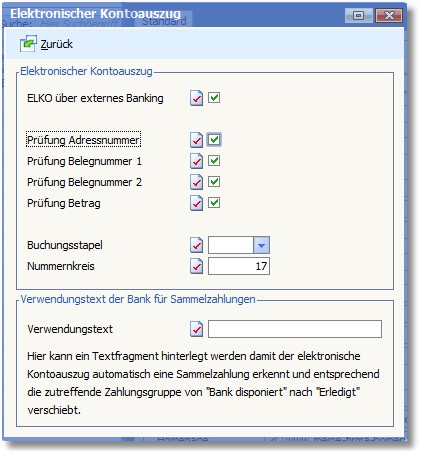1. Nummernkreis
Im Bankenstamm der Finanzbuchhaltung müssen Sie eine Startnummer für Umsatzbuchungen des Elektronischen Kontoauszugs festlegen.
![]() So legen Sie eine Startnummer für die Nummerierung der Umsatzbuchungen fest:
So legen Sie eine Startnummer für die Nummerierung der Umsatzbuchungen fest:
1. Klicken Sie im Hauptmenü auf "Finanzbuchhaltung > Stammdaten > Basisdaten". 2. Doppelklicken Sie im Bereich "Weitere Einstellungen" auf den Eintrag "Banken". 3. Markieren Sie die Bank, für die der Elektronische Kontoauszug geführt werden soll und drücken Sie [RETURN]. 4. Wählen Sie den Menüpunkt "Bearbeiten > Elektronischer Kontoauszug". 5. Tragen Sie im Feld NUMMERNKREIS die Startnummer ein, mit der die Nummerierung der Umsatzbuchungen beginnen soll. 6. Speichern Sie nun die Änderung.
|
2. Belegordner
In der Stapelverwaltung legen Sie nun im Belegfach der Banken einen Belegordner für den ELKO an, bspw. "Bank 1 ELKO".
![]() So legen Sie einen neuen Belegordner an :
So legen Sie einen neuen Belegordner an :
1. Öffnen Sie den Buchungsbereich über das Hauptmenü „Finanzbuchhaltung > Stapelbuchungen". Das Programm öffnet die Stapelauswahl. 2. Die rechte Maustaste auf dem gewünschten Belegfach in der Baumauswahl öffnet das Kontextmenü, wählen Sie hier den Menüpunkt "Neuer Belegordner". 3. Legen Sie die notwendigen Daten für den Belegordner fest und speichern Sie mit [F10].
|
2. Buchungsstapel
Im neu erstellten Belegordner können Sie nun einen Stapel für den ELKO anlegen.
![]() So können Sie einen neuen Buchungsstapel anlegen:
So können Sie einen neuen Buchungsstapel anlegen:
1. Öffnen Sie den Buchungsbereich über das Hauptmenü „Finanzbuchhaltung > Stapelbuchungen". Das Programm öffnet zunächst die Stapelauswahl. 2. Wählen Sie den gewünschten Belegordner, in welchem ein neuer Stapel angelegt werden soll, im Verzeichnisbaum aus und drücken Sie in der Auswahltabelle [F3], um den neuen Stapel anzulegen. 3. Nach der Festlegung der Stapelbezeichnung können Sie über den Menüpunkt "Bearbeiten" die verschiedenen Parameter für den Buchungsstapel hinterlegen: 4. Speichern Sie anschließen Ihre Eingaben mit [F10].
|